发布时间:2025-03-28来源:互联网作者:新瑶
在日常办公中,Excel作为一种功能强大的电子表格软件,被广泛应用于数据处理和统计分析。但是,有些用户在打开Excel表格时,可能会遇到弹出多个窗口的问题,这不仅影响了工作效率,还可能导致数据的误操作。本文将为您提供解决此类问题的有效指导。
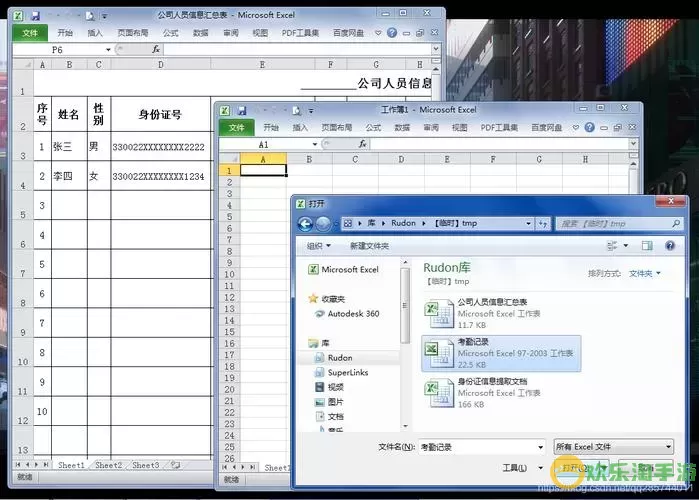
首先,我们需要弄清楚为什么会在打开Excel表格时遇到多个窗口弹出的情况。通常,这种现象可能由以下几个原因导致:
1. 多重实例:如果Excel被配置为允许多个实例同时运行,那么在打开文件时,可能会生成多个窗口。用户在打开Excel文件时,会启动多个独立的Excel实例。
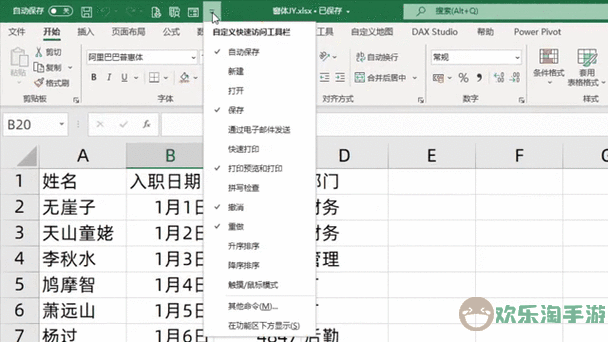
2. 文件关联问题:有时候,系统中的文件关联设置不正确,例如Excel文件被错误地关联到不同版本的Excel,这也会导致多个窗口的出现。
3. 插件冲突:某些Excel插件可能会引发兼容性问题,导致在打开文件时产生多个窗口。
针对以上问题,我们提供以下几个解决方案,帮助您有效地解决Excel表格打开时弹出多个窗口的问题:
打开Excel,依次点击“文件”->“选项”->“高级”,在“常规”部分,确保“忽略其他应用程序使用该应用程序”的选项未被勾选。如果已勾选,请取消勾选,并重启Excel,观察问题是否得到解决。
对于文件关联问题,建议您进行如下操作:右键点击任意一个Excel文件,选择“属性”。在弹出的窗口中,找到“打开方式”选项,点击“更改”,选择您希望使用的Excel版本,并勾选“始终使用此应用打开此类文件”。确认后,关闭窗口,再次尝试打开文件,查看问题是否解决。
如果您怀疑是某些插件造成的问题,可以尝试禁用它们。打开Excel,点击“文件”->“选项”->“插件”,在底部的“管理”下拉框中选择“COM插件”并点击“前往”。在弹出的窗口中,取消勾选不必要的插件,然后重启Excel,看看问题是否解决。
如果以上方法仍未解决问题,可以考虑更新或修复Excel。打开“控制面板”,找到“程序和功能”,在列表中找到Microsoft Office,右键选择“更改”,然后选择“修复”,按照提示进行操作。修复完成后,重启计算机,再尝试打开Excel文件。
为了避免将来再次出现类似问题,用户在使用Excel时可遵循以下最佳实践:
1. 保持软件更新:定期检查并更新Excel软件,以确保使用最新版本,减少软件bug引发的问题。
2. 定期备份文件:在进行数据处理时,定期对重要文件进行备份,以防止因意外情况造成数据丢失。
3. 在单一实例内工作:尽量在一个Excel实例中完成工作,避免开启多个实例,这样能提高工作效率并减少潜在的错误。
通过以上指导,相信您已经对解决Excel表格打开时弹出多个窗口的问题有了清晰的认识和有效的解决方法。如果您按照本文的步骤操作后,问题依然存在,建议咨询专业的IT支持团队,以便进行深入的故障排除。
希望这篇文章能为您在使用Excel的过程中提供帮助,提升您的工作效率!

2024-03-14
魔兽三国塔防地图 魔兽三国塔防地图玩法攻略
巅峰极速gtr18 巅峰极速GTR18震撼发布
荣耀崛起农场 荣耀崛起庄园
古墓笔记和怀线 古墓笔记怀线探秘
猫和老鼠手游奥尼玛国服系列 猫和老鼠手游奥尼玛国服资讯
《脑洞大侦探》第2关中的隐藏物体在哪里
《COK列王的纷争》手游金矿采集指南
《英雄联盟手游》虎年限定皮肤介绍
剑与契约下架了么